

电脑使用久了就容易出现系统故障,最有效的重装方法就是u盘重装,但是在重装前需要制作启动盘,那么小白一键重装系统u盘启动盘怎么制作呢?下面小编就给大家带来了小白一键重装系统u盘启动盘制作方法。
工具/原料:
系统版本:win7旗舰版
品牌型号:戴尔成就5880
软件版本:咔咔装机工具v3.1.329.319
方法/步骤:
方法一:使用咔咔装机工具制作u盘启动盘
小编推荐:关于小白一键重装系统u盘更多知识分享
1、在电脑上下载安装咔咔装机软件后,将u盘插入电脑点击u盘重装系统。
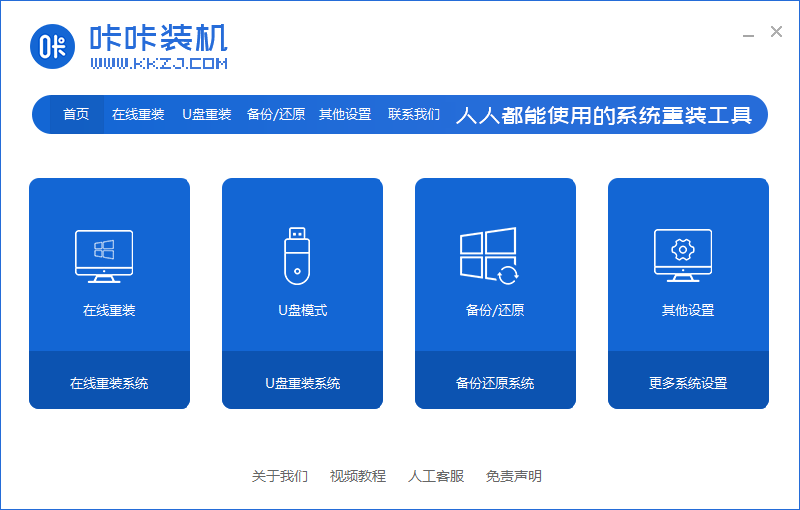
2、选择好自己的u盘设备,点击开始制作。

3、选择要安装的系统版本,点击开始制作。
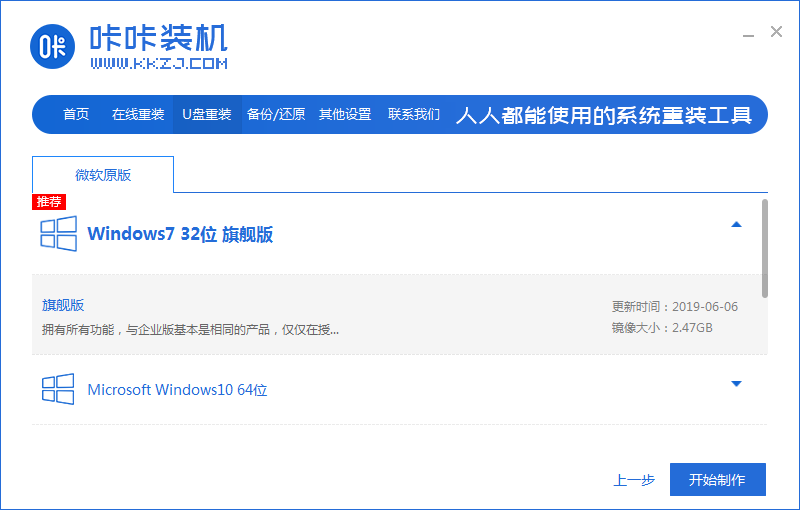
4、确认备份好资料后点击确定。

5、等待启动盘制作中。

6、提示u盘制作完成后点击取消即可。

方法二:使用大白菜装机工具制作启动盘
1、首先下载并安装大白菜装机版软件,将u盘插入电脑,选择“默认模式”,点击需要制作启动的设备,在模式选项中选择“USB-HDD”,格式选择“NTFS”。
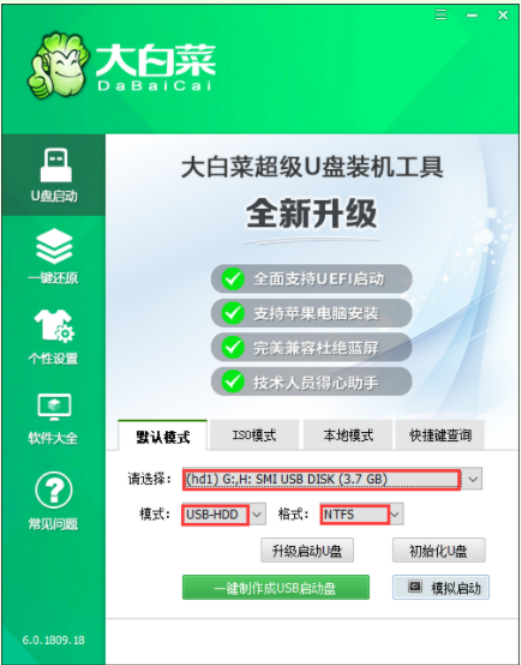
2、点击“一键制作成USB启动盘”。
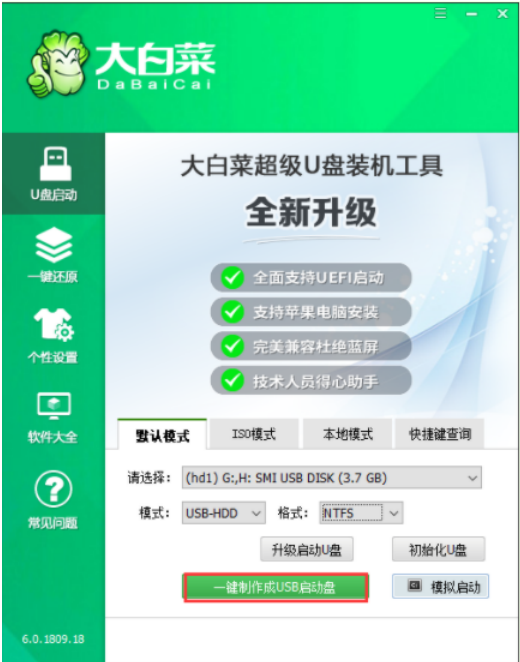
3、在弹出的信息提示窗口中,点击“确定”。

4、等待软件对U盘写入相关数据,完成制作写入后点击“是”进行模拟启动。
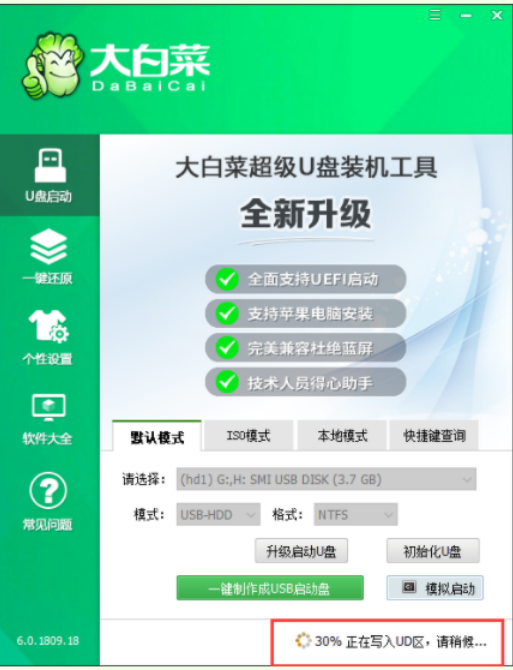
5、弹出此界面后说明u盘制作成功,按住Ctrl+Alt可释放鼠标进行窗口关闭的操作。

延伸内容:系统u盘怎么恢复成普通u盘
1、首先将U盘插入电脑,右击左下角的Win图标,在弹出菜单中点击“磁盘管理”。
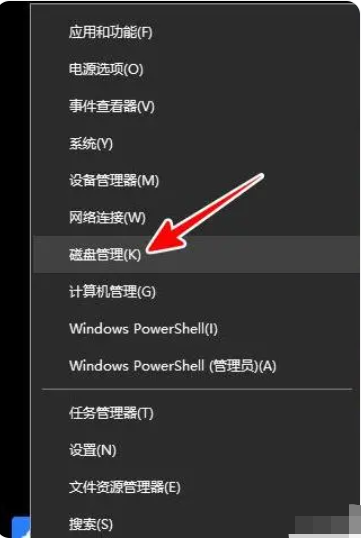
2、进入磁盘管理的窗口中,找到U盘并右击鼠标,点击“删除卷”。
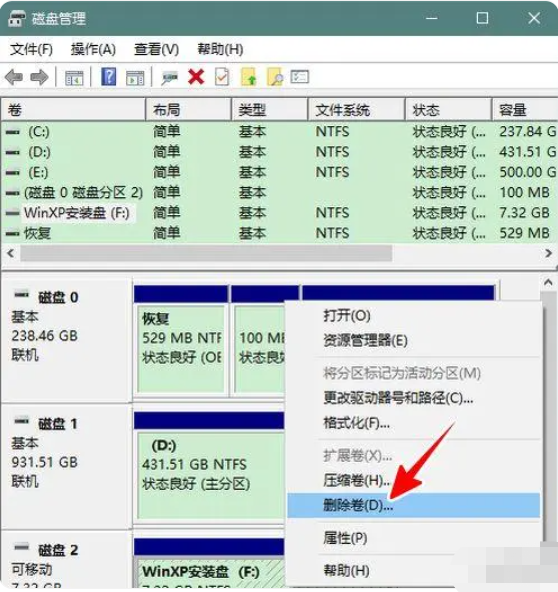
3、这样会弹出一个警告提示框,点击“是”。

4、等到删除卷完成后,在U盘上再次右击,选择“新建简单卷”。

5、进入新建简单卷向导界面,点击“下一步”。
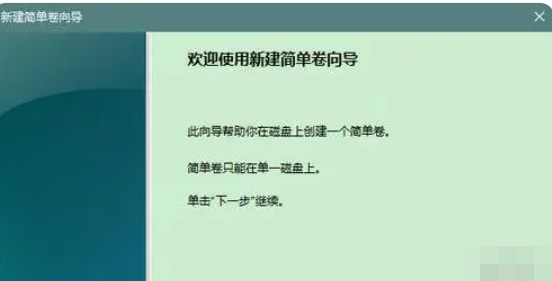
6、如没有特别需要,在简单卷大小和分配以下驱动器号这两步直接点击“下一步”,保持默认设置。
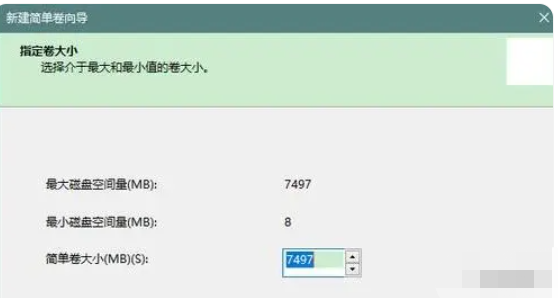
7、选中“按下列设置格式化这个卷”,具体的细项设置保持默认即可。
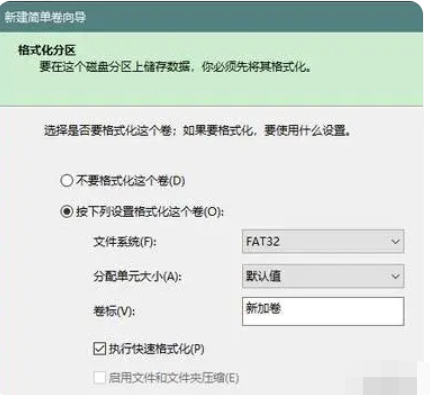
8、最后点击完成,U盘就新建好卷并格式化,现在它就可以像普通U盘一样使用。

总结:
以上就是小编整理分享的新手小白一键重装系统u盘启动盘的制作方法,

电脑使用久了就容易出现系统故障,最有效的重装方法就是u盘重装,但是在重装前需要制作启动盘,那么小白一键重装系统u盘启动盘怎么制作呢?下面小编就给大家带来了小白一键重装系统u盘启动盘制作方法。
工具/原料:
系统版本:win7旗舰版
品牌型号:戴尔成就5880
软件版本:咔咔装机工具v3.1.329.319
方法/步骤:
方法一:使用咔咔装机工具制作u盘启动盘
小编推荐:关于小白一键重装系统u盘更多知识分享
1、在电脑上下载安装咔咔装机软件后,将u盘插入电脑点击u盘重装系统。
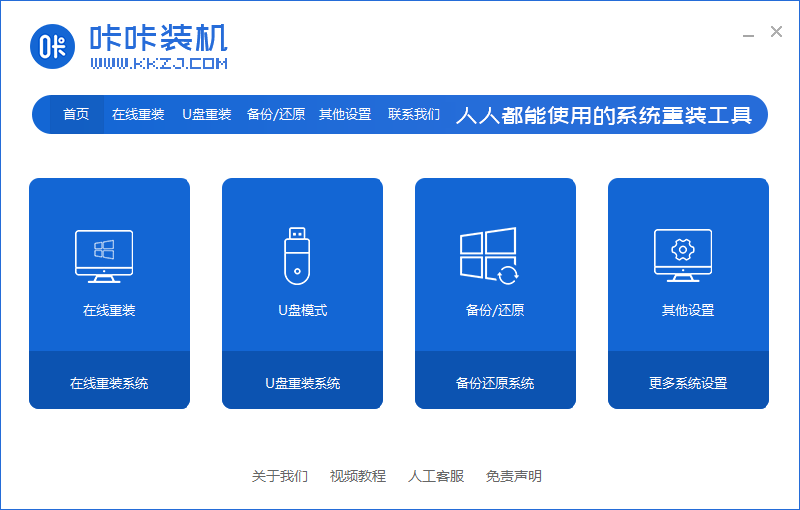
2、选择好自己的u盘设备,点击开始制作。

3、选择要安装的系统版本,点击开始制作。
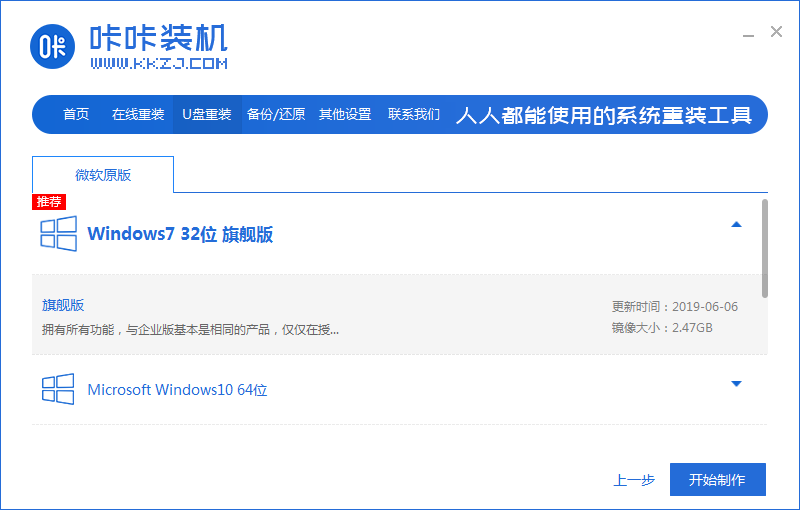
4、确认备份好资料后点击确定。

5、等待启动盘制作中。

6、提示u盘制作完成后点击取消即可。

方法二:使用大白菜装机工具制作启动盘
1、首先下载并安装大白菜装机版软件,将u盘插入电脑,选择“默认模式”,点击需要制作启动的设备,在模式选项中选择“USB-HDD”,格式选择“NTFS”。
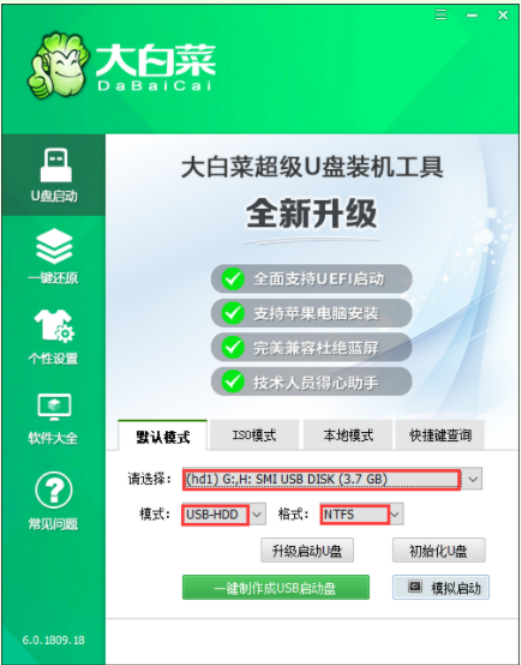
2、点击“一键制作成USB启动盘”。
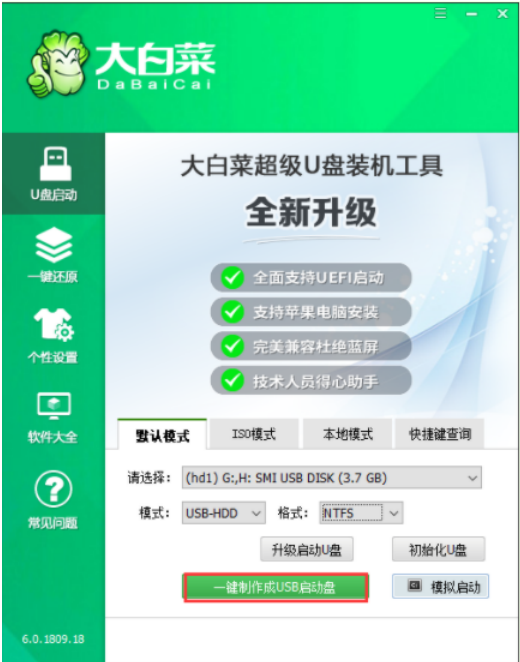
3、在弹出的信息提示窗口中,点击“确定”。

4、等待软件对U盘写入相关数据,完成制作写入后点击“是”进行模拟启动。
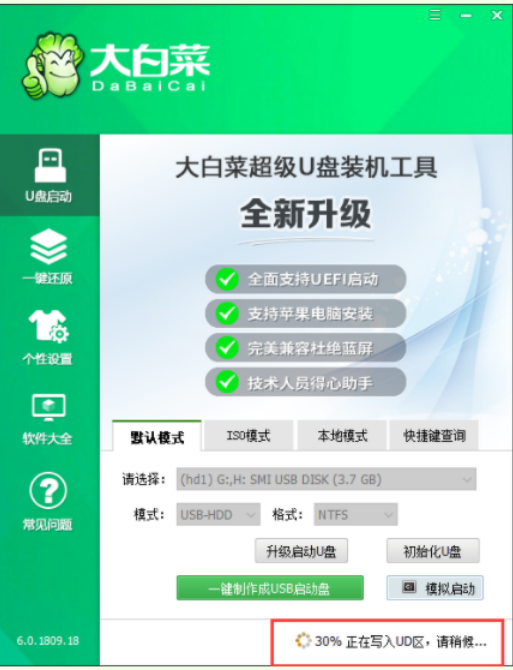
5、弹出此界面后说明u盘制作成功,按住Ctrl+Alt可释放鼠标进行窗口关闭的操作。

延伸内容:系统u盘怎么恢复成普通u盘
1、首先将U盘插入电脑,右击左下角的Win图标,在弹出菜单中点击“磁盘管理”。
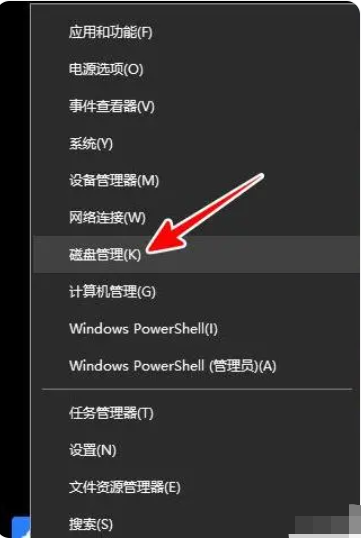
2、进入磁盘管理的窗口中,找到U盘并右击鼠标,点击“删除卷”。
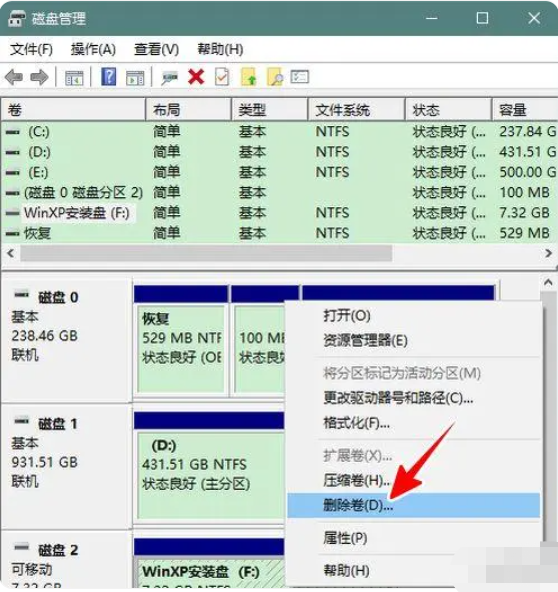
3、这样会弹出一个警告提示框,点击“是”。

4、等到删除卷完成后,在U盘上再次右击,选择“新建简单卷”。

5、进入新建简单卷向导界面,点击“下一步”。
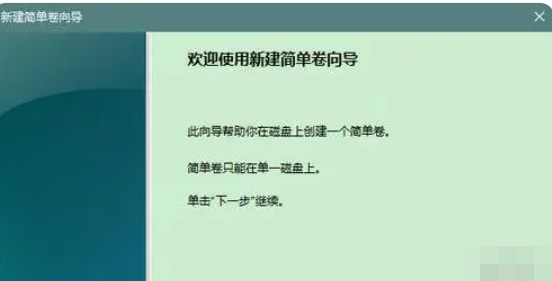
6、如没有特别需要,在简单卷大小和分配以下驱动器号这两步直接点击“下一步”,保持默认设置。
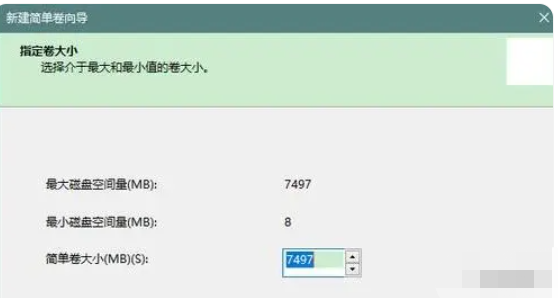
7、选中“按下列设置格式化这个卷”,具体的细项设置保持默认即可。
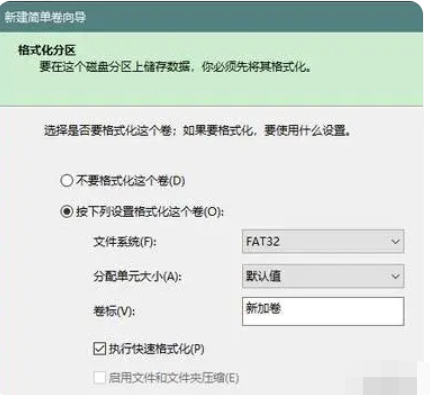
8、最后点击完成,U盘就新建好卷并格式化,现在它就可以像普通U盘一样使用。

总结:
以上就是小编整理分享的新手小白一键重装系统u盘启动盘的制作方法,
















